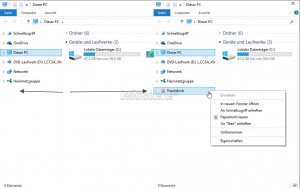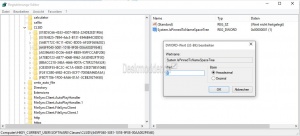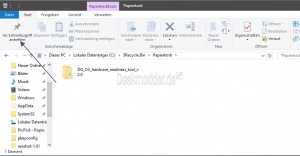Papierkorb im Datei Explorer anzeigen
Wer den Papierkorb nicht unbedingt auf dem Desktop angezeigt haben möchte (Siehe: Desktopsymboleinstellung Windows 10), kann sich den Papierkorb ohne weiteres im Datei Explorer im linken Baum anzeigen lassen.
Natürlich kann man auch ganz einfach im Datei Explorer im Reiter Ansicht auf Navigationsbereich / Alle Ordner anzeigen einen Haken setzen. Aber auch das mag nicht jeder. Dafür muss man nur eine kleine Änderung in der Registry vornehmen. Wie es geht, zeigen wir euch jetzt.
Auch interessant:
- Datei Explorer mit Dieser PC anstatt Schnellzugriff starten Windows 10
- Datei Explorer Windows 10 Netzwerk Heimnetzgruppe OneDrive entfernen
- Dieser PC Ordner entfernen Windows 10
- Schnellzugriff aus Datei Explorer entfernen Windows 10
Dieses Tutorial ist für die Windows 10 1903 (und höher), 1809, 1803, 1709, 1703 und 1607 geeignet.
- Neu installieren: Windows 10 neu installieren - Tipps und Tricks
- Windows 11 auch ohne TPM und Secure Boot installieren (Interessant für ältere CPUs bzw. PCs)
- Windows 10 ISO Final : 22H2 19045 ISO
- Windows 10 Patchday 10.06.2025 KB5060533 Windows 10 19045.5965
- Funktionsupdate auf Windows 10 22H2 (19045) KB5015684 Enablement Package - Download
- Intel Microcode Updates für Windows 10 20H2 / 2004 bis 1507 (27.01.2021)
Papierkorb Windows 10
- Win + R drücken regedit eingeben und starten
- Oder regedit in die Suche der Taskleiste eingeben und starten
- Zum Pfad: HKEY_CURRENT_USER\SOFTWARE\Classes\CLSID\{645FF040-5081-101B-9F08-00AA002F954E} gehen
- Ist der Eintrag {645FF040-5081-101B-9F08-00AA002F954E} nicht vorhanden, dann Rechtsklick auf CLSID / Neu / Schlüssel und als Namen eintragen.
- Im rechten Fensterbereich ein Rechtsklick Neuer DWORD-Wert 32-bit mit dem Namen System.IsPinnedToNameSpaceTree anlegen.
- Diesen neuen Eintrag doppelt anklicken und auf 1 setzen.
Das war es auch schon.
Jetzt die Explorer.exe neu starten und der Papierkorb wird im Seitenbereich vom Datei Explorer angezeigt.
Papierkorb an Schnellzugriff anheften
Wer den Papierkorb öfter benötigt, kann ihn auch an den Schnellzugriff im Datei Explorer heften.
Und so geht es:
- Hat man den Papierkorb auf dem Desktop, dann einfach öffnen und unter dem Reiter Start "An Schnellzugriff anheften".
Ansonsten
- Datei Explorer öffnen unter Reiter Ansicht den Haken setzen "Ausgeblendete Elemente"
- Dann zu C:\ gehen $Recycle.Bin/ Papierkorb öffnen
- Reiter Start und auch hier "An Schnellzugriff anheften"
Das war es auch schon.
Fragen zu Windows 10?
Du hast Fragen oder benötigst Hilfe? Dann nutze bitte unser Forum und nicht die Tipp-Box! Auch Gäste (ohne Registrierung) können bei uns Fragen stellen oder Fragen beantworten. - Link zum Forum | Forum Windows 10
| Neue Tutorials für Windows 10 | Top 10 der Tutorials für Windows 10 | |